在数字化时代,家庭网络已成为日常生活的基石,当遇到网络连接问题时,许多人的第一反应往往是尝试重置路由器,路由器复位,通常意味着恢复到出厂设置,这可以解决许多看似复杂的网络问题,但复位之后,如何正确重置路由器以确保其重新正常工作呢?本文将为你提供一份详尽的指南,帮助你顺利完成这一过程。
理解复位与重置的区别
我们需要明确“复位”和“重置”的概念,复位,即恢复到出厂设置,它会清除所有用户自定义的配置,包括WiFi名称(SSID)、密码、带宽设置等,而重置,则更多地指代通过软件或系统设置调整路由器状态的过程,可能不涉及恢复出厂设置,本文主要聚焦于复位后的物理设备重置。
复位前的准备工作
- 备份当前设置:虽然复位会清除所有配置,但如果你希望在未来保留某些特定设置,提前记录下当前的WiFi名称、密码以及任何特殊功能(如访客网络)的设置是明智之举。
- 记录账号信息:确保你有路由器的管理账号和密码,这是访问路由器设置页面进行后续操作的关键。
- 准备电脑或移动设备:用于登录路由器管理界面的设备应已连接到网络,或者你知道如何在复位后重新连接以访问管理界面。
执行复位操作
- 找到复位按钮:大多数路由器背面都有一个小孔,内嵌一个复位按钮(有时标为“Reset”、“WPS”或类似字样),需要使用细长的物体(如回形针)按住此按钮几秒钟。
- 等待重启:松开按钮后,路由器将开始重启过程,并显示一系列指示灯闪烁,表明它正在恢复出厂设置,这个过程可能需要几分钟。
复位后如何重置路由器
- 连接至路由器:一旦路由器重启并显示为出厂状态,你需要将其与电脑或移动设备连接起来,如果之前是通过有线方式连接,现在可以尝试无线连接,看是否能自动获取IP地址。
- 访问管理界面:打开浏览器,输入路由器的默认IP地址(通常在路由器底部标签上可以找到),进入管理界面,首次登录可能需要输入默认的管理员账号和密码,具体信息可参考产品手册。
- 更新固件(可选但推荐):在管理界面中,检查是否有固件更新可用,更新到最新版本的固件可以提高安全性和性能。
- 重新配置网络设置:
- 设置WiFi名称和密码:选择一个新的SSID(WiFi名称),并设置一个强密码,以保护你的网络不被未授权访问。
- 调整无线设置:根据需要调整信道、频段、加密方式等无线设置,以优化信号质量和网络安全性。
- 恢复或重新设置其他功能:如果有之前记录的特殊设置需求,如家长控制、端口转发等,现在可以在相应选项中进行调整。
- 保存并重启:完成所有设置后,别忘了点击“保存”或“应用”按钮,然后让路由器再次重启,使更改生效。
常见问题解决
- 无法访问管理界面:确认你使用的是正确的IP地址,并且网络连接正常,如果仍然不行,尝试查看路由器底部是否有重置管理界面的说明。
- 忘记管理账号密码:查阅路由器随附的快速安装指南或联系制造商客服寻求帮助。
- 重置后无法上网:确保你的电脑或移动设备正确连接到了新的WiFi网络,并且输入了正确的密码,检查光猫(如果有的话)和其他网络设备的连接状态。
路由器复位后的正确重置是一个相对简单但需细心操作的过程,遵循上述步骤,你可以轻松地恢复并重新配置你的路由器,享受稳定高效的网络服务,记得定期检查路由器的状态,并根据需要进行适当的维护和升级,以保持最佳性能。







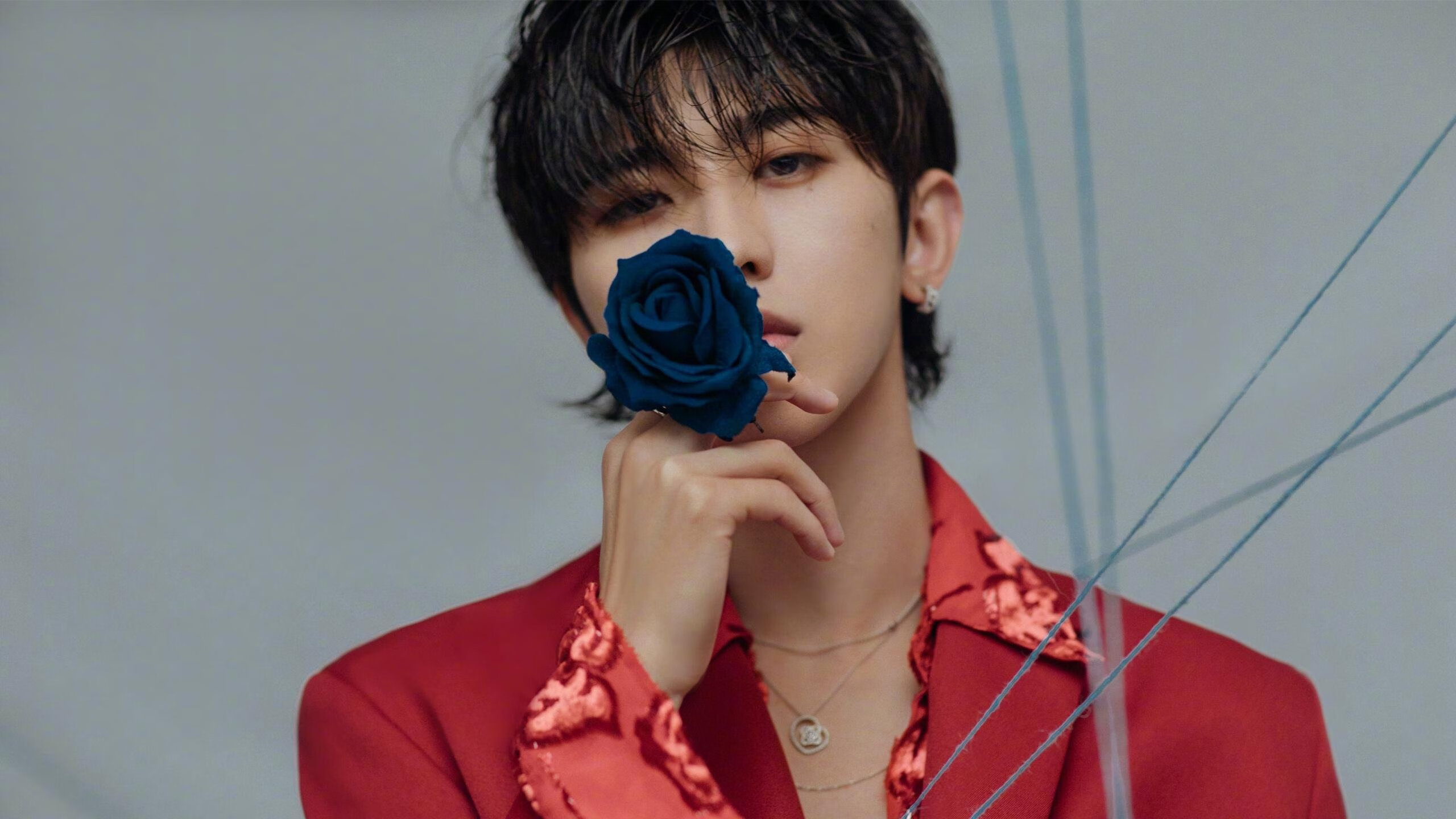






 京公网安备11000000000001号
京公网安备11000000000001号 鲁ICP备16037850号-3
鲁ICP备16037850号-3
还没有评论,来说两句吧...